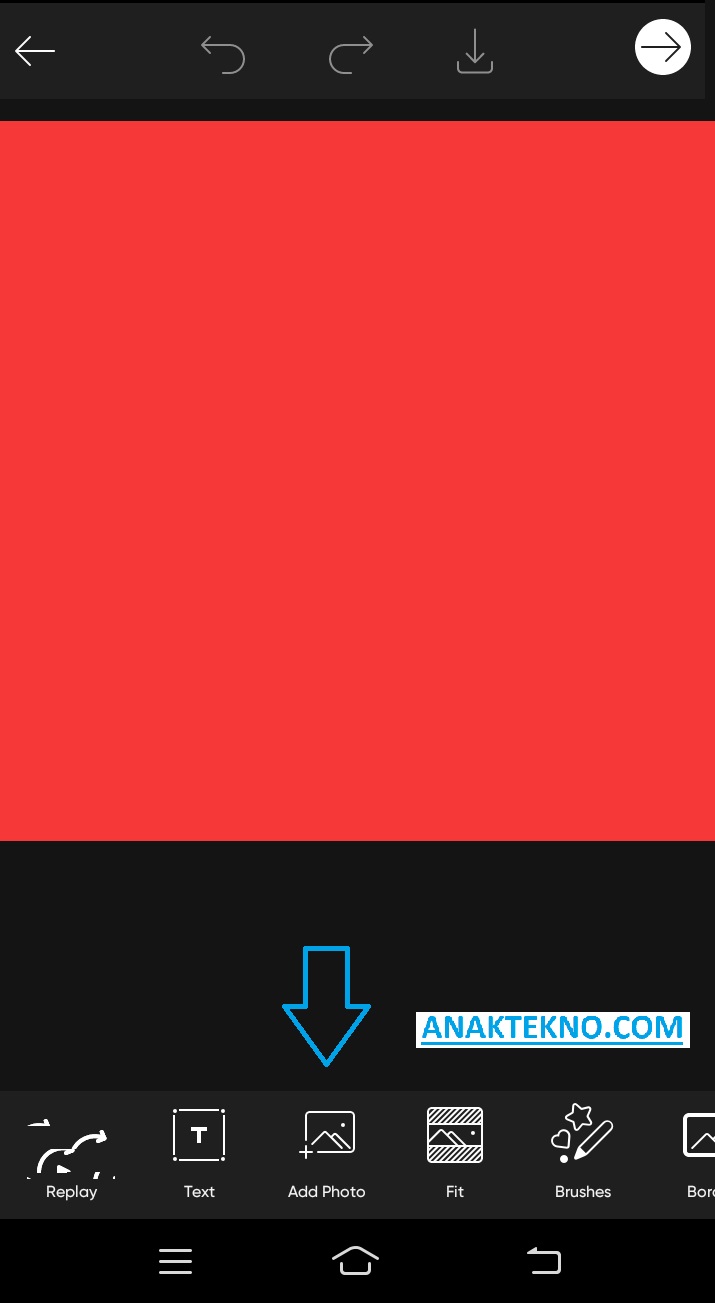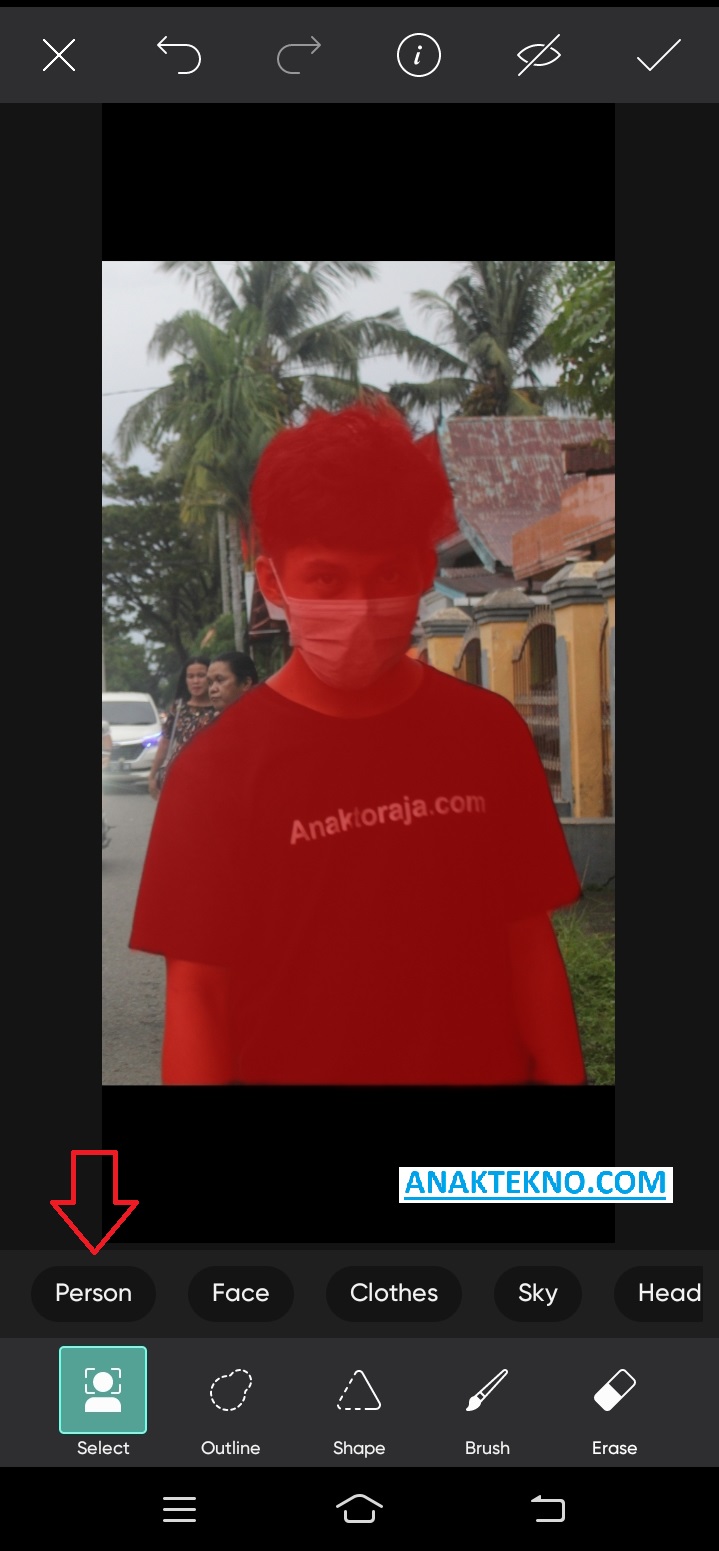Cara Mengganti Background Foto Di Picsart Jadi Merah & Biru
Cara Mengganti Background Foto Di Picsart Jadi Merah & Biru - Setelah kemarin kita belajar tutorial cara membuat background foto transparan di Picsart, hari ini kita akan membahas lagi tutorial aplikasi Picsart mengganti background foto dengan rapi.
 |
| Cara Mengganti Background Foto Di Picsart Jadi Merah & Biru |
Tutorial ini bisa menjadi solusi untuk kamu yang mau edit foto latar putih atau apapun menjadi warna merah atau biru untuk pas foto. Entah untuk sekolah, kebutuhan mencari kerja, dan lain sebagainya. Jadi nanti kamu bisa melakukannya sendiri tanpa harus ke jasa percetakan hanya untuk mengubah warna latar belakang foto.
Cara Mengganti Background Foto Di Picsart
Ada banyak cara mengganti latar belakang foto. Untuk pengguna hp android dan iphone, kamu bisa mencoba aplikasi Picsart ini. Entah untuk mengganti background foto dengan gambar lain, ubah warna latar jadi merah atau biru untuk pas foto, dan sebagainya.
Di aplikasi Picsart, ada 2 cara mudah mengubah background foto, yaitu menggunakan Eraser Tool (icon penghapus) dan Cutout Tool (icon gunting).
1. Tool Eraser
Tool Eraser cocok digunakan untuk menghapus obyek yang mudah. Jika terlalu rumit, maka membutuhkan ketelitian tingkat tinggi untuk menghasilkan hasil edit foto yang rapi.
Cara melakukannya cukup mudah, kita hanya perlu seleksi obyek dan memisahkannya dari background. Setelah obyek berwarna merah, klik tanda benar di sudut kanan atas. Secara otomatis, background gambar akan hilang.
Hasil pengeditan tergantung tingkat ketelitian saat seleksi obyek. Karena itu, gunakan fitur Zoom in dan Zoom out untuk memperjelas obyek yang akan diseleksi.
2. Tool Cutout
Tool Cutout cocok digunakan untuk menghapus background foto dengan obyek orang. Menggunakan fitur Artificial Intelligence (AI), kita tidak perlu ribet seleksi obyek karena aplikasi akan melakukannya secara otomatis sehingga sangat cepat.
Cara menggunakan alat ini sangat mudah, kita hanya perlu Add Foto kemudian klik icon gunting (Cutout) dan pilih Select kemudian klik Person. Secara otomatis orang yang menjadi obyek edit foto akan terseleksi dan background foto akan hilang.
Namun kita tetap membutuhkan tool Erase dan Restore untuk merapikan hasil Cutout yang belum bersih. Tipsnya agar rapi edit foto rapi gunakan gambar yang obyek dan latar belakangnya jelas serta gunakan gambar kualitas tinggi.
Cara Mengganti Background Foto Menjadi Merah Di Picsart
Ikuti tutorial berikut ini:
- Pertama buka aplikasi Picsart di hp kamu.
- Pada halaman depan, klik icon +.
- Scroll ke bawah sampai bagian Color Backgrounds (Warna Latar Belakang) dan pilih warna merah.
- Selanjutnya klik Add Photo dan pilih foto yang akan diubah latarnya jadi merah kemudian klik ADD.
- Klik icon gunting (Cutout) kemudian pilih Select > Person. Secara otomatis obyek akan diseleksi. Jika ada bagian yang hilang, gunakan kuas (Brush) dan jika ada bagian yang ingin dihapus gunakan penghapus (Erase). Klik icon mata di sebelah kanan atas untuk melihat tingkat akurasi obyek yang diseleksi.
- Jika sudah rapi, klik tanda benar di pojok kanan atas.
- Secara otomatis, foto akan berubah menjadi latar warna merah.
Cara Mengubah Background Foto Di Picsart Menjadi Biru
Berikut ini cara mengedit latar belakang foto di Picsart jadi biru:
- Langkah pertama buka aplikasi Picsart.
- Selanjutnya klik icon + untuk Start Editing.
- Geser ke bawah sampai bagian Color Backgrounds > Color Picker dan atur warna jadi biru.
- Setelah itu, klik Add Photo dan pilih foto yang akan diubah latarnya jadi biru.
- Klik Cutout > Select > Person untuk menghapus background foto yang baru dimasukkan.
- Edit foto sampai rapi, pastikan latar belakang foto lama bersih. Caranya bisa menggunakan tool Brush dan Erase, setelah itu klik tanda benar di pojok kanan atas.
- Foto telah berubah jadi warna biru, klik icon panah di sebelah kanan atas untuk simpan foto ke Gallery.
Penutup
Cara edit foto ganti background di Picsart di atas tidak beda jauh dengan cara sebelumnya menghapus background foto dan ubah foto jadi transparan.
Namun tutorial Picsart di atas bisa dikatakan yang paling mudah dilakukan. Jadi yang kita lakukan adalah menentukan terlebih dahulu warna background-nya kemudian menambahkan foto untuk dihapus background-nya.
Demikianlah cara mengganti background foto di Picsart jadi merah dan biru untuk pas foto. Selamat mencoba dan semoga bermanfaat!

Anak Tekno Tertarik dengan dunia Blog dan SEO sejak 2017 dan terus belajar sampai detik ini..